Создание таблицы инструментов
5.1 Запустить на рабочем столе папку «Программы» файл программы с названием «SinuTrain for Sinumerik Operate» Выбрать из двух станков «Lathe with driven tool» нажать в верхнем левом углу «Start»

5.2 Нажать, в клавишах дисплея, кнопку
Откроется окно «Tool list (Список инструмента)».
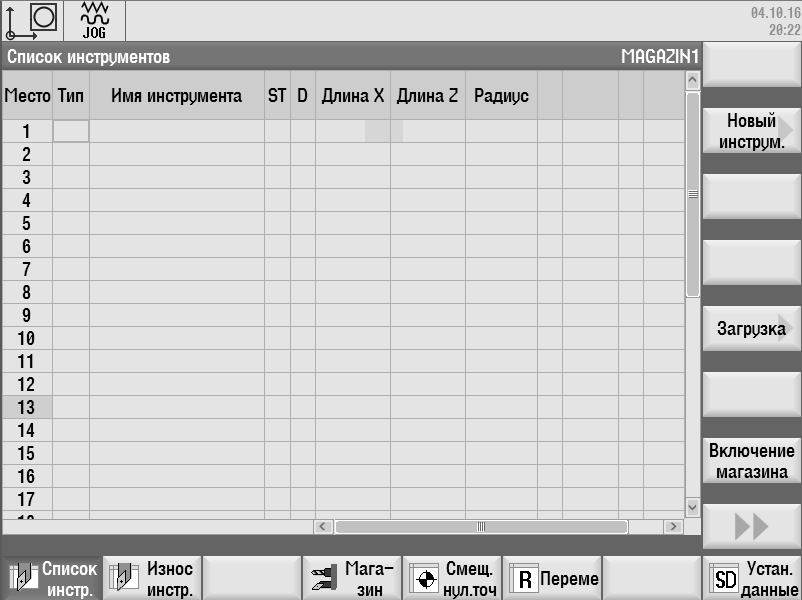
| «Tool list (Список инструмента)» |
5.3 С помощью кнопки расположенной на клавишах дисплея «Page Down» переместиться в конец таблицы (за табличная зона) и нажать на вертикальной панели программных клавиш «New tool (Новый инструмент)».
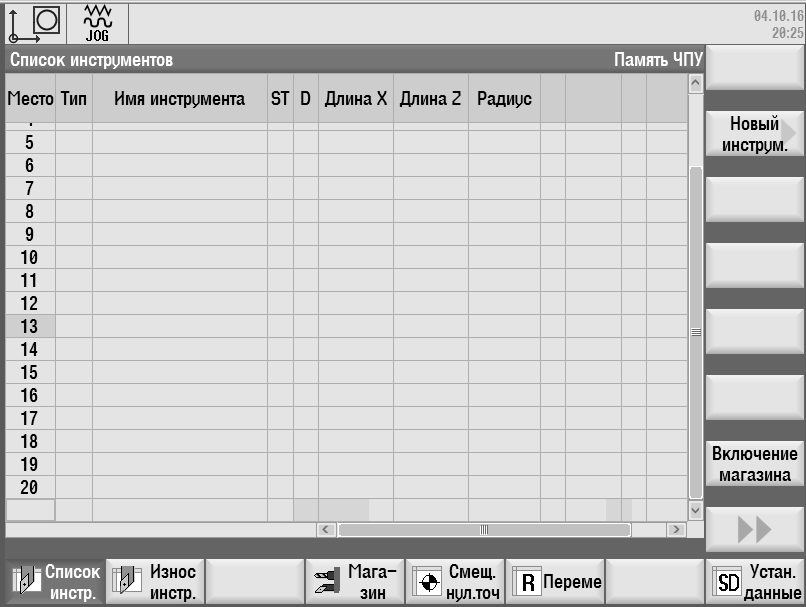
| За табличная зона |
| «New tool (Новый инструмент)» |
5.4 Откройте карту наладки в технологическом процессе на деталь
«Корпус», ознакомьтесь со всеми представленными инструментами, для обработки данной детали. Разберем создание инструмента на примере первого чернового проходного упорного резца.
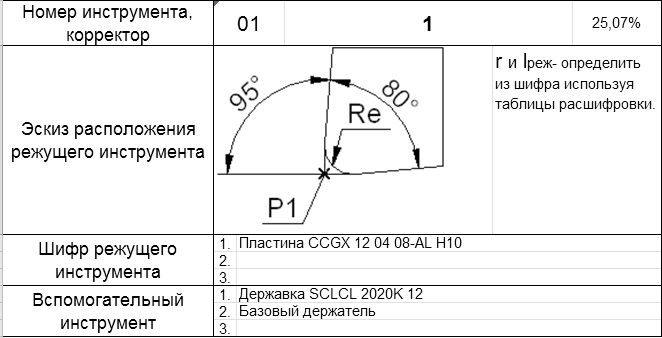
| P – точка привязки |
| Шифр пластины |
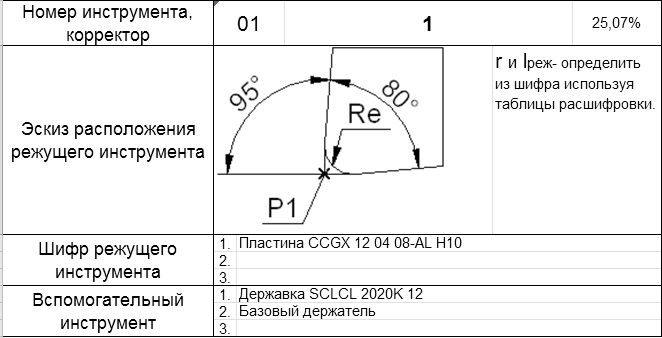
| P – Точка привязки |
| Шифр пластины |
| Номеринструмента в описании технологического перехода |
| Номер ячейки в револьвернойголовке |
| Шифр державки |
5.5 Выберите на вертикальной панели программных клавиш,
функцию «Токарные резцы». Затем среди предложенных черновой инструмент с правильным положением режущей кромки согласно карты наладки (см. п. 5.4) ок.
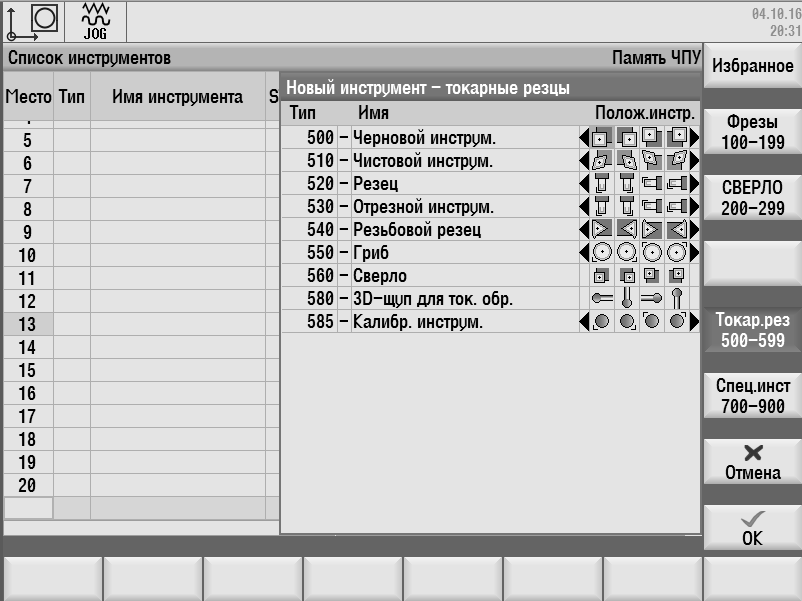
| Токарные резцы |
5.6. Заполнить в каждой колонке всю информацию о инструменте, используя карту наладки и таблицы расшифровки шифра пластины, данные в конце РТК. Т.к. радиус при вершине, длина режущей кромки, скрыты в шифре режущего инструмента (в данном случае резца).
5.7 После заполнения всех параметров инструмента, на вертикальной панели программных клавиш нажать «Загрузить (Load)». Система выдаст окно, в котором потребуется задать номер ячейки в револьверной головке. Номер ячейки необходимо посмотреть в карте наладки, к примеру, T1 или T2 и т.д.
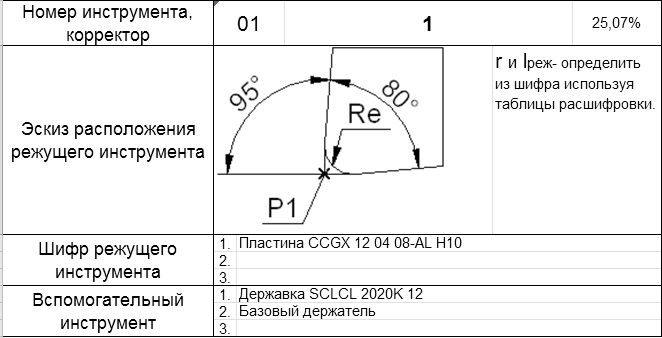
| Номер ячейки в револьвернойголовке |
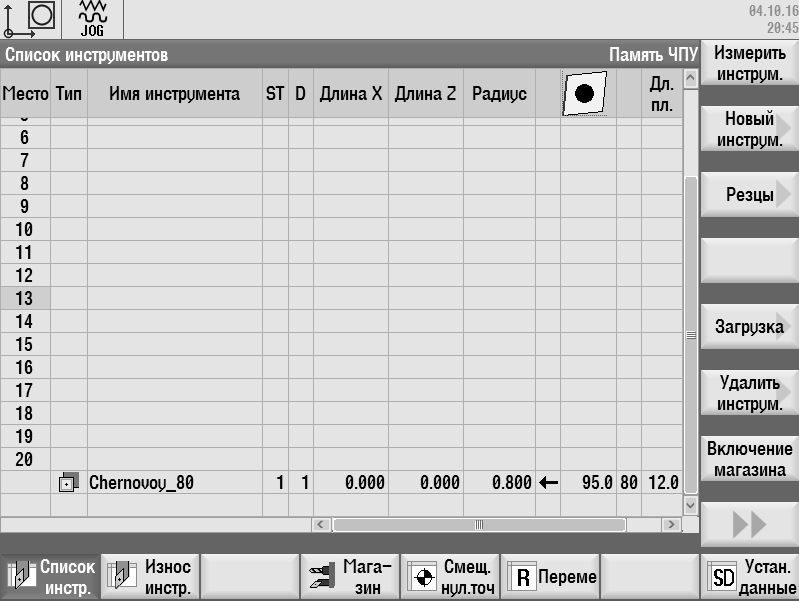
| Заполненные параметры режущего инструмента |
| Загрузка |
Внимание!!! Необходимо создать весь инструмент, необходимый для обработки детали «Корпус», указанный в карте наладке.
6Описание основных функций режима управления «Ручной (режим наладки)» в ShopTurn.

Режим управления «Manual (Ручной) » всегда используется, когда осуществляется наладка станка для выполнения программы или если необходимо совершить простые движения (перемещения) на станке.
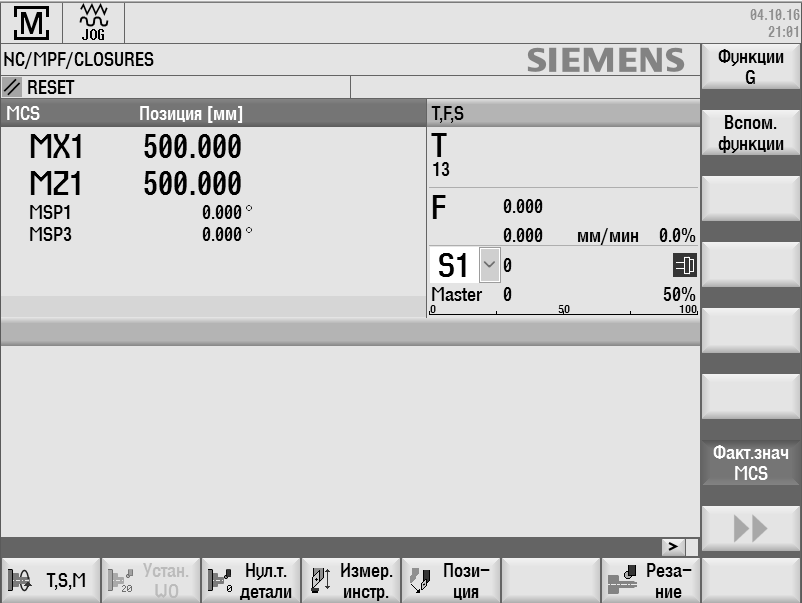
Рис. 7. Интерфейс экрана режима управления «Ручной»
1. Активный режим управления.
2. Строка ошибок и сообщений.
3. Имя программы.
4. Путь программы.
5. Строка состояния.
6. Индикация позиций осей.
7. Рабочее окно.
8. Диалоговая строка для дополнительных объяснений.
9. Индикация для рабочего инструмента «Т», частоты вращения шпинделя «S1» и подачи «F».
10.Переключение между системой координат детали и станка. MCS – позиция осей относительно нулевой точки станка; WCS — позиция осей относительно нулевой точки детали.
6.1Основные программные клавиши режима управления «Ручной»
 Программная клавиша. В данном режиме осуществляется вызов инструмента, задание частоты вращения шпинделя, вызов нулевой системы координат детали и т.д. Все наладочные функции используемы в дальнейшем при привязки нулевой точки детали и инструмента.
Программная клавиша. В данном режиме осуществляется вызов инструмента, задание частоты вращения шпинделя, вызов нулевой системы координат детали и т.д. Все наладочные функции используемы в дальнейшем при привязки нулевой точки детали и инструмента.
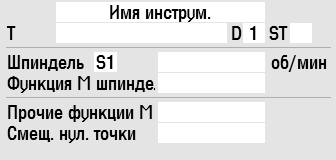
Рис. 8. Окно состояния программной клавиши «Т, S, M»
Где, Т (tool)- имя инструмента.
Примечание. В ручном режиме инструмент может быть выбран либо через имя, либо через номер места в револьверной головке. Если ввести число, то ShopTurn сначала ищет имя, а потом номер места. Т.е., если, к примеру, ввести 5, а инструмент с именем 5 не существует, то выбирается инструмент с номера места 5. Через номер места револьверную головку можно повернуть пустое место в позицию обработки и после удобно смонтировать новый инструмент.
Шпиндель (Spindle ) – частота вращения шпинделя, об/мин.
Примечание. S1- включить приводной инструмент, S4 – включить главный шпиндель. Перед работой на станке необходимо определить, какую функцию выполняет на станке S1 и S4. Данные функции на разных станках по-разному именуются.
Функция М шпиндель (Other M fct) – задание направления шпинделя.
 — направление вращения по ЧС и против ЧС.
— направление вращения по ЧС и против ЧС.
 — позиционирование шпинделя по определенным углом.
— позиционирование шпинделя по определенным углом.
 — фиксация шпинделя.
— фиксация шпинделя.
Прочие функции М — задание вспомогательных М кодов.
Смещение нулевой точки (Work offs)– выбор нулевой точки детали или станка, к примеру G54.
7Порядок выполнения работы:
Работа в режиме T, S, M
7.1 Открыть диалоговое окно «Ручного» режима (см. п.6). Далее нажать на горизонтальной панели программных клавиш, кнопку, отвечающую за закладку «T, S, M».




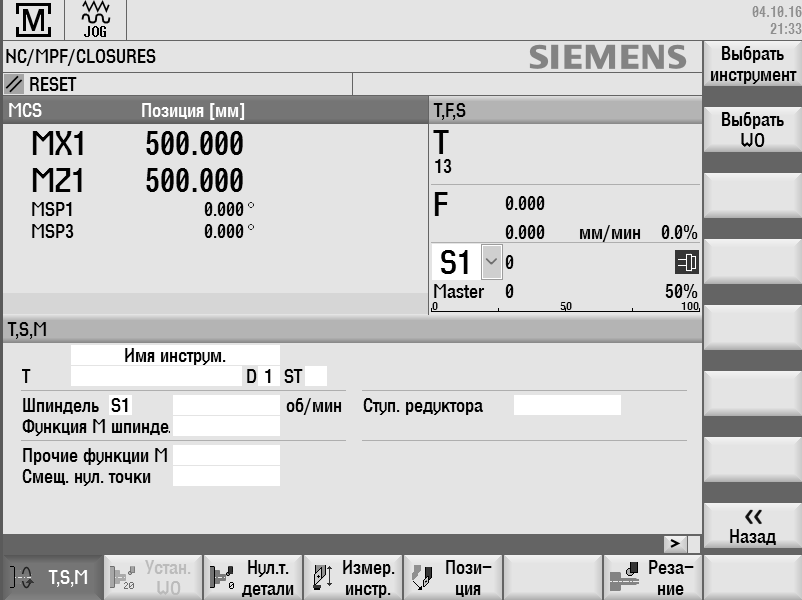
| Строкаинструмента «Т» |
| Выбратьинструмент |
Выделить строку «Т (имя инструмента)» (перемещаясь стрелками вверх, вниз, вправо или влево)нажать на вертикальной панели программную клавишу, отвечающую за закладку «Выбрать инструмент».
7.2 Открывается таблица созданных инструментоввыбрать, произвольно, инструмент (перемещаясь стрелками вверх-вниз)нажать «ок».
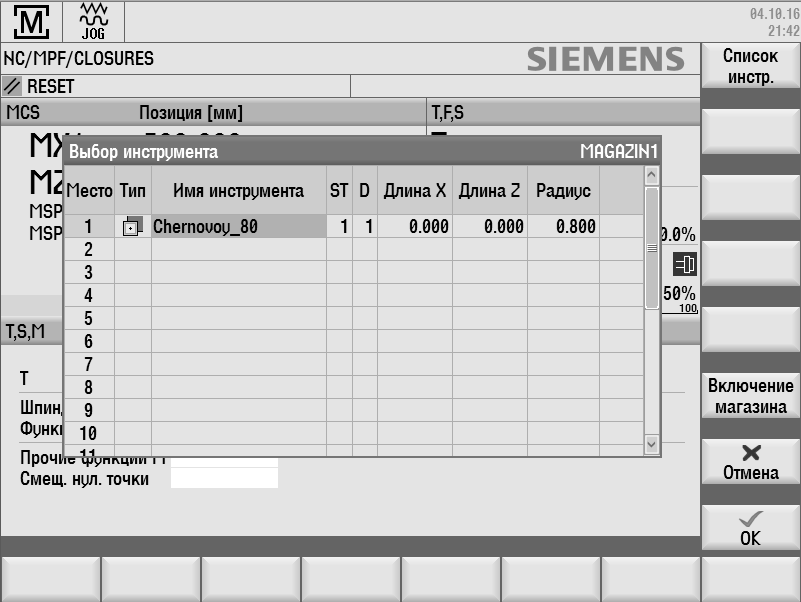
7.3 В строке «Т» отобразится имя выбранного нами инструмента.
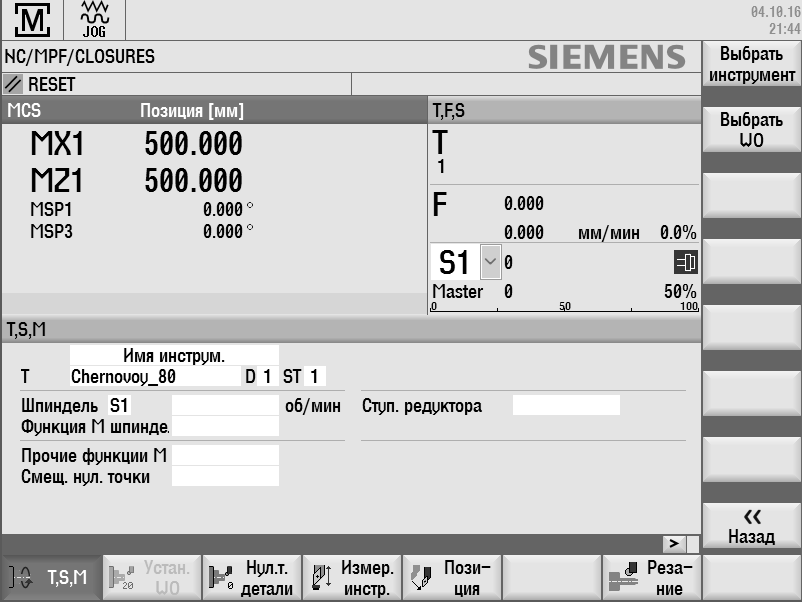
| Строкавызванного инструмента |
7.4 В строке «Шпиндель» задать частоту вращения шпинделя равную 1000(об/мин-rpm)нажать клавишу дисплея «Input(вставить)».
Выбор между S1 и S4, осуществляется с помощью клавиши дисплея «Select(выбор)». Так же методом предыдущего выбора, можно выбрать скорость V1 или V4, вместо частоты вращения шпинделя.
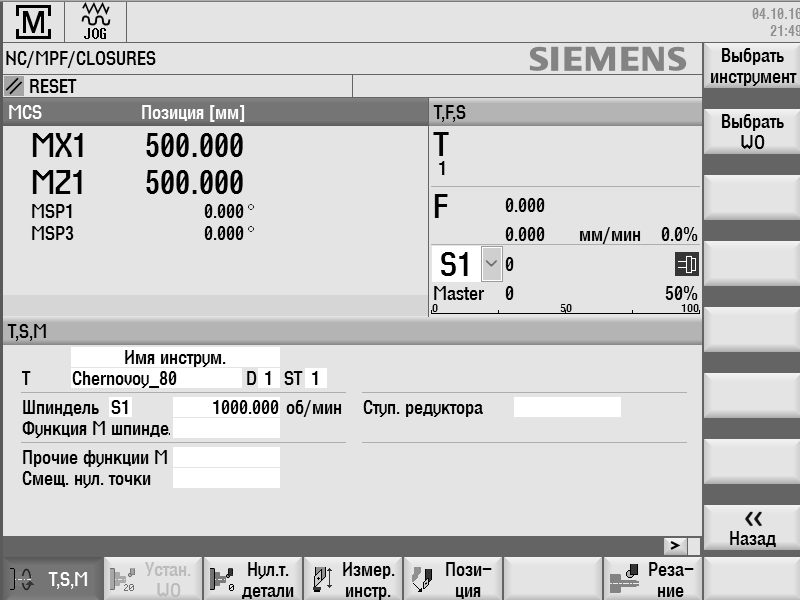
| Строкапараметра частоты вращения шпинделя |
7.5 Выбрать направление вращения шпинделя, с помощью клавиши дисплея
«Select(выбор)».
Прочие М функции не задавать.
Смещение нулевой точки — задать G54 (вызов нулевой точки детали).G500 – система координат станка, с помощью клавиши дисплея «Select»
 После задания всех параметров нажать кнопку «Старт»
После задания всех параметров нажать кнопку «Старт»
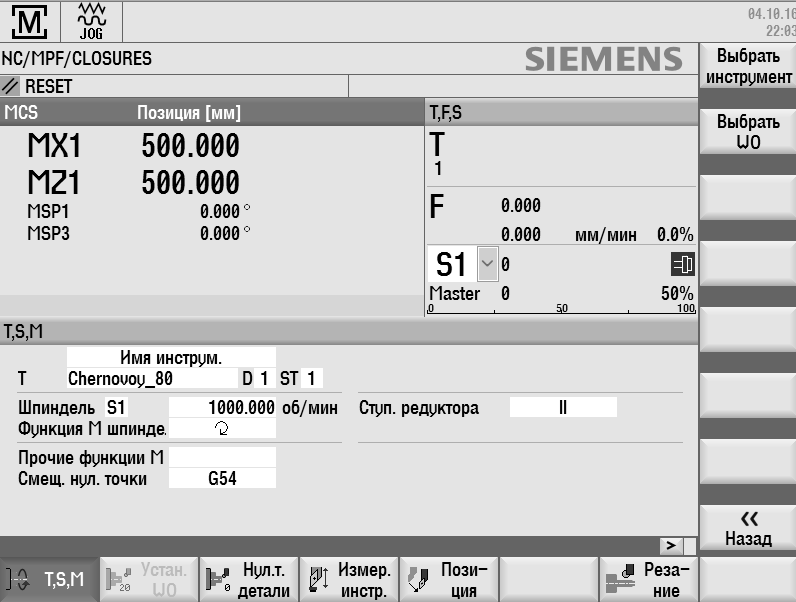
| Результат |
7.6Результат итоговый после кнопки «Start»
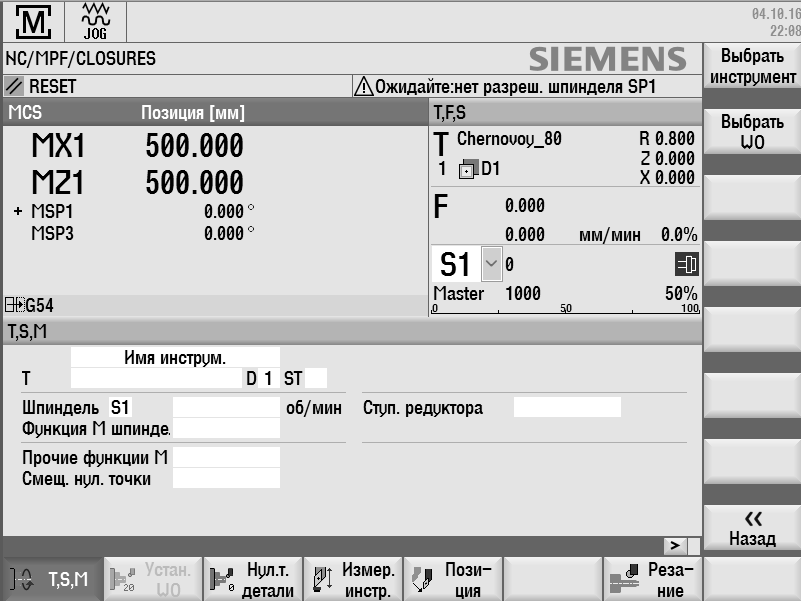
8Контрольные вопросы
8.1 Кнопка «Offset», что означает и какие функции включает в себя?
8.2 Основные параметры списка инструмента (зарисовать таблицу, все столбцы и одну строку с их названиями; все картинки) и записать расшифровку подробно каждого значения п. 4.1.1 и 4.1.2.
8.3 Список износа инструмента и основные параметры (зарисовать таблицы и расписать все значения).
8.4 Список магазина и описание основных параметров.
8.5 Описание основных функций режима управления «Ручной (режим наладки)».
9Критерии оценок:
Оценка «Отлично» — конспект выполнен аккуратно, задания и ответы на контрольные, и дополнительные вопросы преподавателя даны в полном объеме.
Оценка «Хорошо» — конспект выполнен с помарками, задания и ответы на контрольные, и дополнительные вопросы преподавателя даны в неполном объеме.
Оценка «Удовлетворительно» — конспект выполнен не аккуратно, задания и ответы на контрольные, и дополнительные вопросы составляют от 50-60% от общего числа.
Оценка «Неудовлетворительно» — конспект отсутствует, задания и ответы на контрольные, и дополнительные вопросы не даны.
Статьи к прочтению:
- Создание таблицы в word 2007
- Создание таблиц в word. технология расчетов. таблицы с автоматически вычисляемыми ячейками. вставка формул. 2. подбор параметра в excel.
Инструмент Таблица данных в Excel. Data Table in Excel
Похожие статьи:
-
Таблица представляет собой набор ячеек. Каждая ячейка находится на пересечении определенного столбца и определенной строки. В качестве содержимого ячеек…
-
Создание и заполнение расчетной таблицы
С помощью электронной таблицы Excel Используя электронную таблицу Excel, нарисовать и заполнить таблицу по заданию вашего варианта. Учитывая, что годовой…
